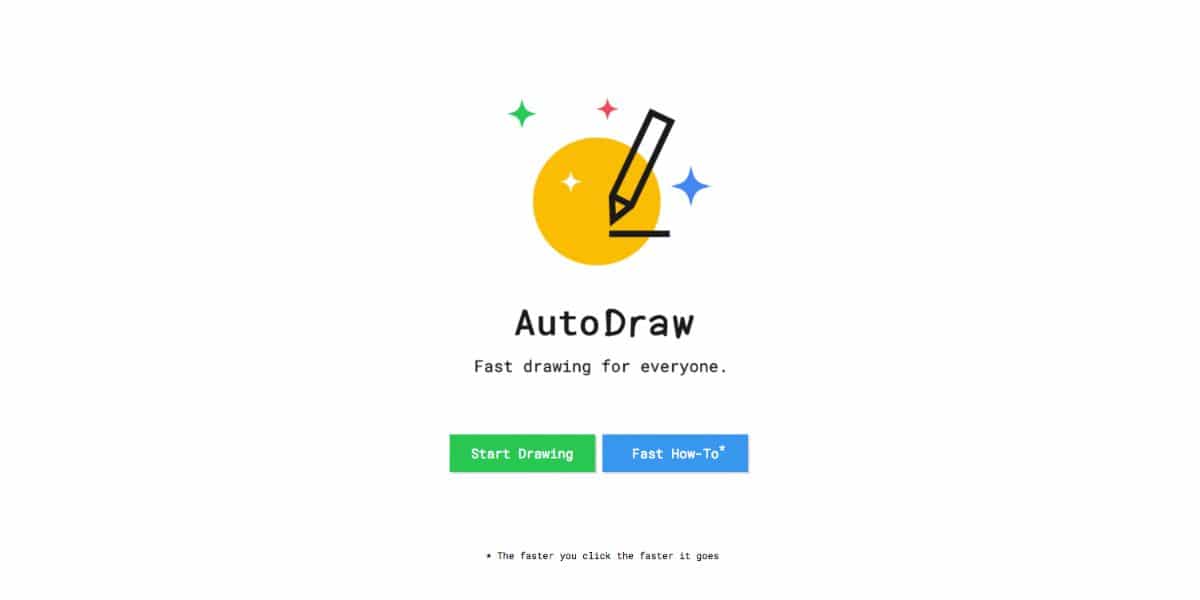
Kender du programmet Autotegning? Det er et værktøj, der ligner Paint, som du måske har kendt fra Microsoft, men med en ekstra tilføjelse: kunstig intelligens. Dette program er et af de mest kendte for designere. Men du skal vide, hvordan du bruger det godt.
Af denne grund vil vi tale med dig om AutoDraw herunder. Du ved, hvad det er, hvad du kan gøre med programmet, fordele og ulemper det har og nogle flere detaljer, som du ikke bør gå glip af på nogen måde. Går vi efter det?
Hvad er Autodraw
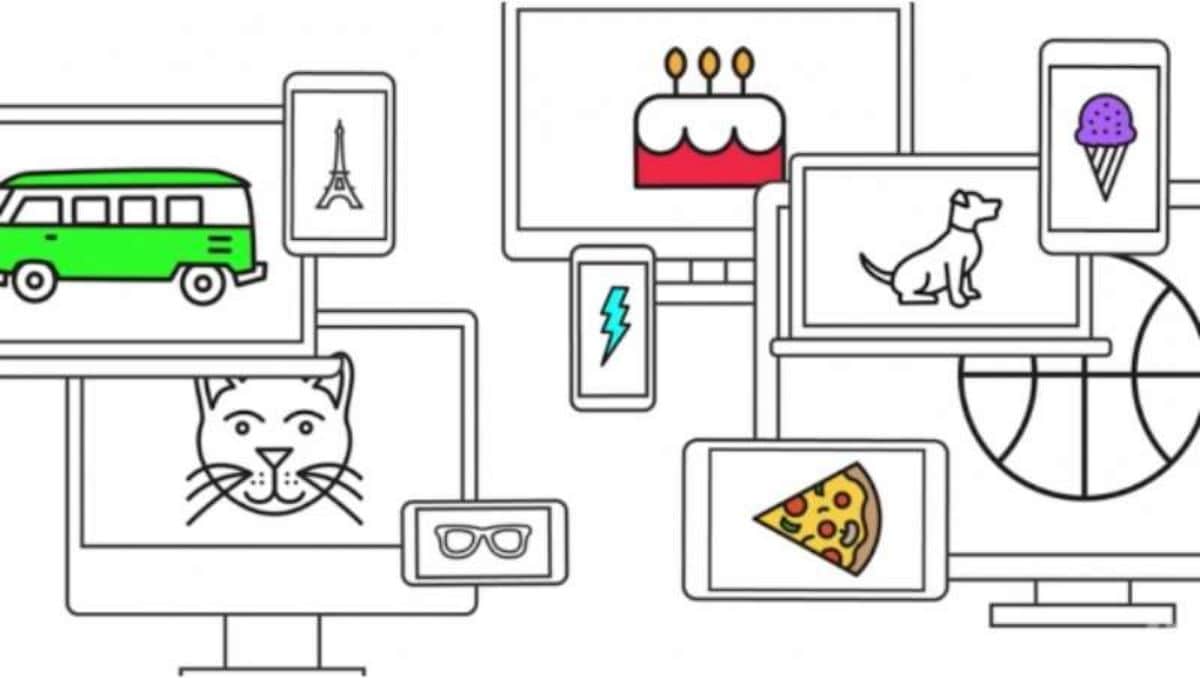
Det første du bør vide om AutoDraw er, at det er tæt forbundet med Google, så meget at det er en webapplikation lanceret af dette firma, hvis formål er at hjælpe folk, der ikke ved, hvordan man tegner så dine kreationer er lavet som om de var professionelle.
Forestil dig for eksempel, at du bliver bedt om at tegne en hest. Hvis du ikke ved, hvordan du tegner, vil du gøre dit bedste for at få den til at have den normale silhuet af en hest, men vi kan ikke bede om mere. I stedet bruger AutoDraw den base til at genkende tegningen og tilpasse den til den figur, du virkelig ønsker at fange, f.eks. Den meget detaljerede og gennemførte tegning af dette dyr.
Med andre ord er AutoDraw et værktøj til at male og transformere de tegninger, der er lavet til andre af bedre kvalitet og resultat, på en sådan måde, at alle kan få folk til at tro, at de ved, hvordan de skal tegne. For at gøre dette bruger det vektortegninger som en base, som er de muligheder, det vil give dig, så du kan downloade dem og derefter bruge dem til at ændre farve, redesign eller blot tilpasse til det projekt, du har i gang.
det er tilgængelig for alle og er helt gratis. Således kan du fra en klatring få en professionel tegning helt gratis. Nu kan du ikke bede om meget detaljerede billeder, for der er ikke nogen. De er for det meste baseret på unikke billeder af en enkelt karakter. Dette betyder ikke, at du kan placere flere på samme tid, da det giver dig mulighed for at vælge billedet og ændre størrelsen eller flytte det for at skabe en unik komposition.
Como værker
Har du allerede været nysgerrig efter at bruge og se, hvad AutoDraw er i stand til at gøre? Nå, vi får dig ikke til at vente, for nedenfor vil vi give dig en lille tilnærmelse til, hvad du kan gøre med det.
Det første du skal bruge er at gå til AutoDraw officielle websted. Du behøver ikke downloade noget til din computer, du har kun brug for en browser for at få adgang til internettet.
Når du er der, finder du muligheden for at starte værktøjet (stjerne) eller besøge menuen, hvor de lærer dig, hvem forfatterne er, hvordan du gør bestemte ting eller om AutoDraw.
Da vi er interesseret i selve værktøjet, skifter skærmen til et slags billedprogram med et tomt lærred og en meget enkel menu til venstre, når du klikker for at stjerne.
Som standard placeres penslen, så du kan begynde at male, når du vil. Som du gør, giver værktøjet i den øverste del dig muligheder, da det forsøger at genkende, hvad du maler og give dig tilnærmelser til tegninger, der kan være det, du tegner. Du skal kun klikke på en, og dine scribbles vil blive udvekslet med det godt udførte billede.
Endelig kan du tegne igen, for at oprette en komposition eller begynde at arbejde på det billede, for eksempel at farve det (og også baggrunden), skabe andre figurer (baseret på hvad du tegner eller på andre osv.).
Hvilke funktioner har Autodraw
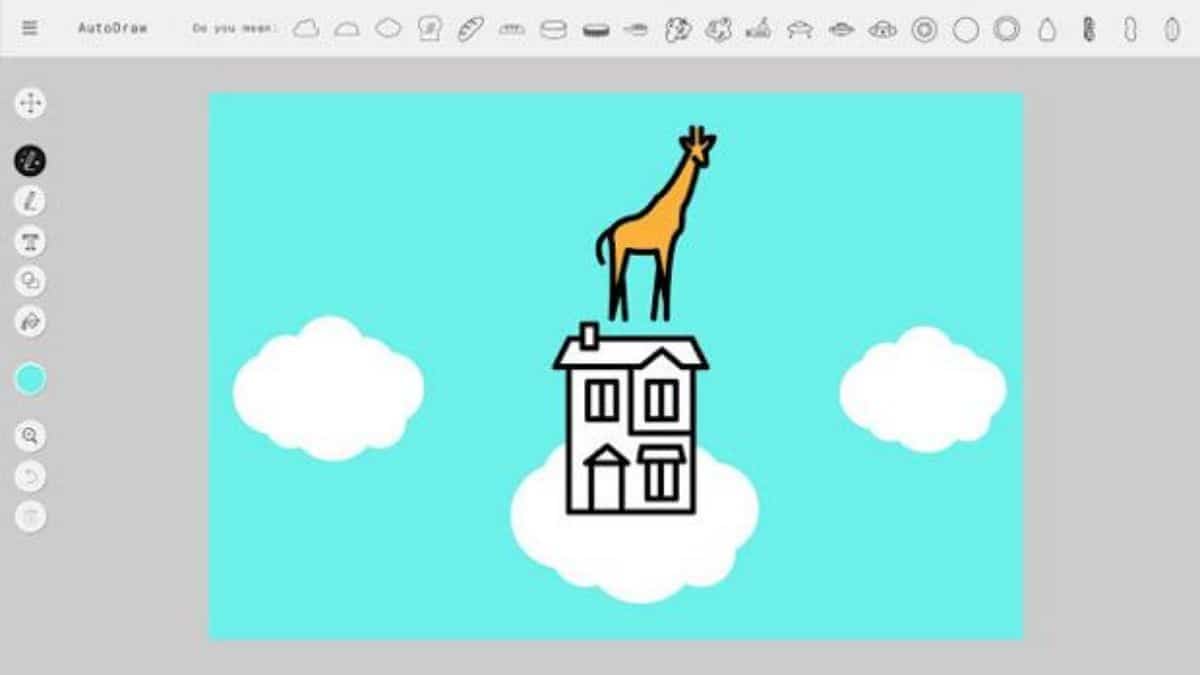
AutoDraw er primært kendt for at være et tegneværktøj. Men sandheden er, at det ikke er det eneste, dette online værktøj kan gøre for dig. Der er meget mere, der giver dig mulighed for at oprette dine egne illustrationer på få minutter. For eksempel kan du:
- Tilføj tekst. Du kan tilføje så meget som du vil, selvom du skal tage højde for plads. Derudover kan den sættes i forskellige typer skrifttyper og farver.
- Tilføj farve. Som standard kommer tegningerne ud i blåt, men sandheden er, at du også kan have dem i andre farver. Hvis du allerede har tegningen, skal du ændre farven og derefter trykke på udfyldningsknappen for at vælge billedet og få det til at ændre sig.
- Zoom. For at gøre lærredet større. Hvis du vil gøre det mindre på selve papiret, har du i nederste højre hjørne en trekant, der hjælper dig med at zoome mindre eller mere.
- fortryde. Hvis du skal tilbage og fjerne det arbejde, du har udført før.
- Download og del. For at downloade tegningen i png -format eller dele den på sociale netværk. Husk selvfølgelig, at png -billedet bliver ret tungt, fordi det vil downloade det i høj kvalitet. Hvis du vil komprimere det eller reducere vægten, skal du åbne det med et billedredigeringsprogram og gemme det i et andet format eller uploade det til internettet for at ændre størrelsen.
- Tilføj former. Du kan tilføje geometriske former til dit design.
Bortset fra disse funktioner har du også andre at få adgang til via tastaturgenvejene fra hovedmenuen.
Hvem er de rigtige kunstnere af Autodraw -illustrationer
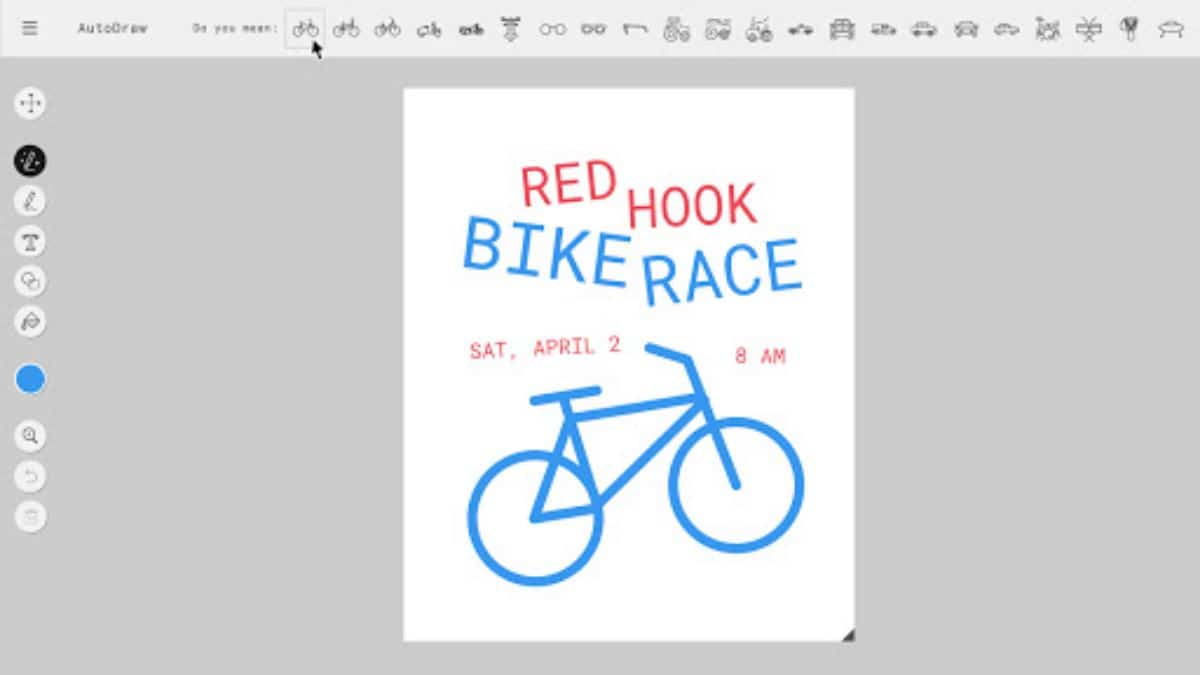
Nu hvor du kender AutoDraw -værktøjet, skal du ikke undre dig over, hvem der er forfatterne, der gør det muligt for dig at bruge illustrationer, der er virkelig godt udført og ikke de originale, som du har lavet, så programmet giver dig muligheder for at vide, hvad tegner du? Nå ja, der er mennesker, der står bag billederne. Og disse kunstnere har også ret til at blive kendt.
I dette tilfælde AutoDraw er et fællesskab af kunstnere. Alle de billeder, der kommer ud, kan downloades under en Creative Commons Attribution 4.0 international licens.
De fleste af de illustrationer, du ser på AutoDraw, tilhører teamet på Selman Design, et tegnestue i New York, men der er nogle, der er udført af forskellige kunstnere og designere som Simone Noronha, Tori Hinn, Pei Liew, Erin Butner, Julia Melograna , Melia Tandiono eller Hawraf.
Der tilføjes selvfølgelig lidt efter lidt nye illustrationer, og disse ser ud til at kunne downloades på kunstnernes websted, både for at gøre sig bekendt med skaberne, og for at kunne gøre brug af billederne.
Tør du prøve AutoDraw og spare tid, når du tegner nogle designs?